FAQ : 🔒 Validation en deux étapes sur Audiofanzine
Qu’est-ce que la validation en deux étapes ?
Il s’agit d’une sécurité supplémentaire à la connexion afin de mieux protéger votre compte utilisateur. Une fois activée, lors de votre connexion sur Audiofanzine, il vous sera demandé, en plus de votre mot de passe habituel, de fournir un code à usage unique généré par une application d’authentification. Ainsi, même si une personne mal intentionnée connaissait votre mot de passe, elle ne pourrait pas se connecter à votre compte Audiofanzine sans avoir accès à l’application d’authentification.
Qu’est-ce qu’une application d’authentification ?
Il s’agit le plus souvent d’une application à installer sur votre smartphone, mais il existe également des versions pour macOS, Windows, Linux ou de simples extensions de navigateur. Une fois configurée, l’application génère un code à usage unique, généralement un code à 6 chiffres, qui change régulièrement (en général toutes les 30 secondes). Lors de votre connexion sur Audiofanzine, vous serez invité·e à saisir ce code, qui sera vérifié par nos serveurs en utilisant le même algorithme que celui configuré dans l’application d’authentification.
Pourquoi m’inciter à activer la validation en deux étapes ?
Ces dernières années, de nombreuses fuites de données ont eu lieu sur divers sites et plateformes, rendant un grand nombre d’identifiants disponibles sur le dark net. Nous constatons une augmentation des usurpations de compte, souvent dans le but d’arnaquer des personnes via les petites annonces. Bien qu’Audiofanzine n’ait pas subi de telles failles (vos mots de passe étant stockés de manière chiffrée sur nos serveurs selon des méthodes de cryptologie de pointe), nous avons remarqué que beaucoup de gens utilisent le même mot de passe sur plusieurs sites. Ainsi, un pirate qui aurait, par exemple, récupéré les identifiants de votre compte Deezer (240 millions d’identifiants volés fin 2022) pourrait essayer de les réutiliser pour se connecter à votre compte Audiofanzine.
Où puis-je trouve le code à usage unique demandé lorsque j’essaye de me connecter ?
Le code ne vous est pas envoyé, ni par SMS, ni par e-mail. Vous devez aller chercher le code dans l’application d’authentification que vous avez utilisé lors de l’activation de la validation en deux étapes pour votre compte. Si vous utilisez un iPhone, il est probable que vous deviez ouvrir l’app "Mots de passe" d’Apple pour trouver le code à usage unique.
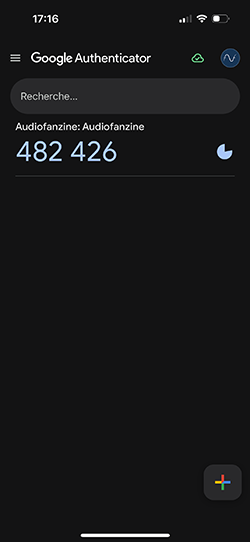
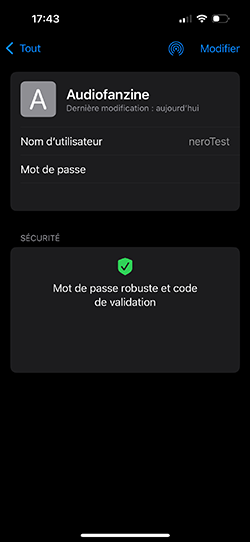
Comment activer la validation en deux étapes ?
C’est très simple ! Vous devez d’abord être connecté·e sur Audiofanzine. Rendez-vous sur la page d’édition de votre profil en cliquant sur votre avatar en haut à droite de toutes les pages, choisissez « Mon compte » dans le menu qui s’affiche, puis cliquez sur « Modifier mon profil » en haut à droite une fois sur votre compte. Vous verrez alors une section “Sécurité” contenant un bouton « Activer la validation en deux étapes ». 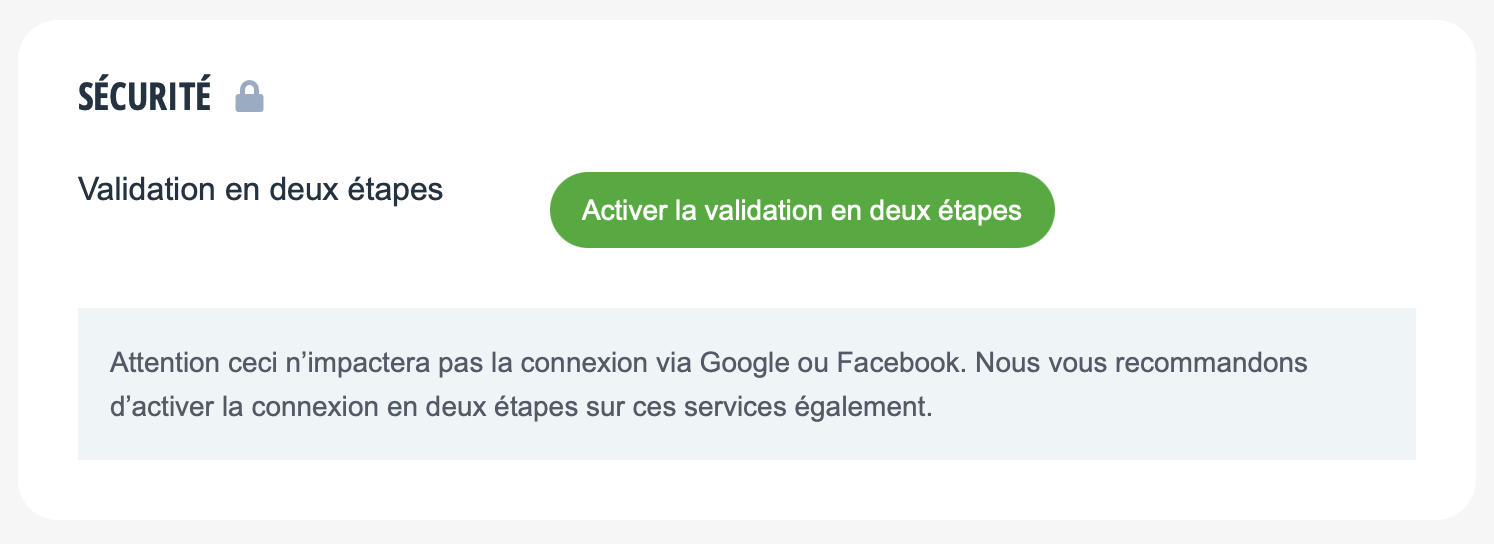
Vous serez invité·e à saisir votre mot de passe habituel, puis à scanner le QR code affiché avec l’application d’authentification de votre smartphone ou à saisir le code alternatif fourni dans l’application de votre choix. L’application sera alors configurée et vous affichera un code à usage unique. Saisissez ce code sur Audiofanzine, validez, et la validation en deux étapes sera activée pour votre compte.
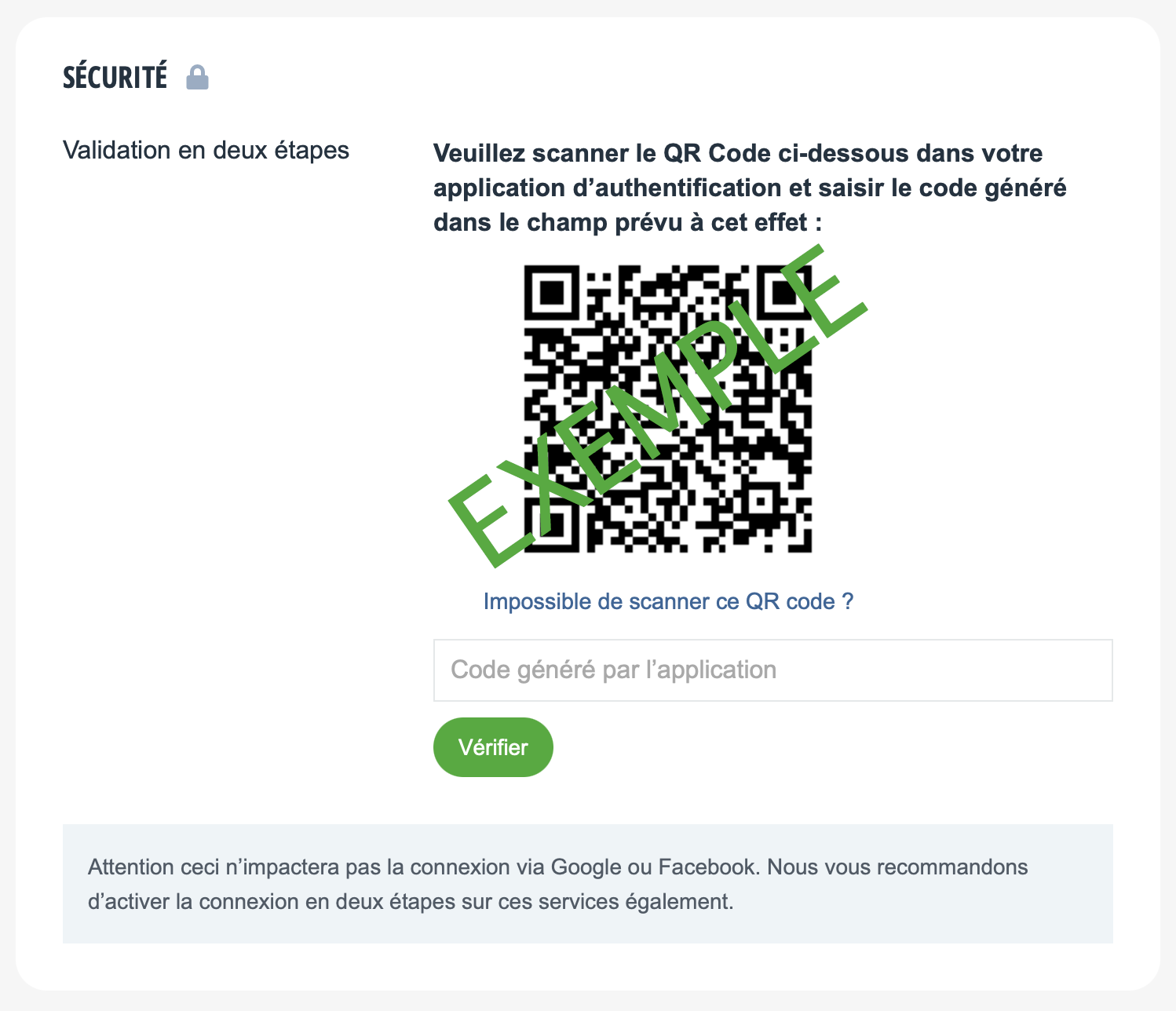
Pourquoi ne m’est-il pas demandé de code à usage unique lorsque j’utilise la connexion Facebook / Google ?
Facebook et Google ont leur propre implémentation de la validation en deux étapes. Nous vous recommandons vivement d’activer cette option pour vos comptes sur ces plateformes. Vous demander également le code à usage unique d’Audiofanzine compliquerait inutilement le processus.
Que faire si mon code à usage unique ne fonctionne pas ?
Si votre code n’est pas accepté, vérifiez que l’heure de votre smartphone est correctement synchronisée avec l’heure officielle. Les codes sont basés sur l’heure, donc une différence de quelques secondes peut suffire à invalider le code. Il se peut également que vous ayez mis trop de temps à valider le code et qu’il ait changé entre temps, vérifiez alors le code et saisissez le nouveau.
Que faire si j’ai perdu on smartphone ou si l’application d’authentification a été désinstallée ?
Nous vous invitons à nous contacter via la hotline. Nous réinitialiserons la validation en deux étapes pour votre compte, et vous pourrez ensuite la reconfigurer vous-même avec une nouvelle application.
Puis-je désactiver la validation en deux étapes après l’avoir activée ?
Oui, vous pouvez désactiver la validation en deux étapes à tout moment en accédant à la section « Sécurité » de votre profil. Nous vous demanderons de saisir un code à usage unique pour confirmer la désactivation.
Puis-je utiliser plusieurs appareils pour l’application d’authentification ?
Il est possible de configurer l’application d’authentification sur plusieurs appareils en scannant le même QR code lors de l’activation. Cependant, nous recommandons de ne le faire que si c’est absolument nécessaire, car cela augmente les risques pour la sécurité.
Que faire si je change de téléphone ?
Avant de changer de téléphone, pensez à désactiver la validation en deux étapes ou à transférer vos comptes depuis l’application d’authentification. La plupart des applications (comme Google Authenticator) permettent d’exporter vos configurations vers un nouvel appareil. Si vous avez déjà changé de téléphone sans transférer l’application, contactez-nous pour réinitialiser la validation en deux étapes.
Pourquoi ne puis-je pas recevoir de code par SMS ou e-mail ?
Nous avons choisi de ne pas proposer l’authentification par SMS ou e-mail, car ces méthodes sont moins sécurisées. Les codes envoyés par SMS peuvent être interceptés, notamment en cas de piratage de carte SIM (SIM swapping). D’autre part, l’expérience nous montre que les pirates ont accès à la boîte mail de l’utilisateur la plupart du temps. L’utilisation d’une application d’authentification est une méthode beaucoup plus sûre.
Enfin, l’envoi de SMS représente également un coût non négligeable que nous ne sommes pas en mesure de prendre en charge.
Quelles sont les applications d’authentification compatibles ?
Vous pouvez utiliser n’importe quelle application d’authentification prenant en charge le standard **TOTP (Time-based One-Time Password)**, qui est la méthode la plus courante et largement supportée. Voici quelques-unes des applications populaires que vous pouvez installer :
Si vous utilisez un smartphone :
- Google Authenticator (iOS/Android) : une des applications les plus connues, simple et efficace.
- Microsoft Authenticator (iOS/Android) : souvent utilisée avec des comptes Microsoft, elle fonctionne également pour d’autres services.
- 1Password et Bitwarden (iOS/Android) : des gestionnaires de mots de passe qui incluent également une fonctionnalité d’authentification.
- LastPass Authenticator (iOS/Android) : une autre option pour ceux qui utilisent le gestionnaire de mots de passe LastPass.
- Duo Mobile (iOS/Android) : souvent utilisée dans des environnements professionnels, elle est aussi compatible avec les comptes personnels.
- Dashlane (iOS/Android) : un gestionnaire de mots de passe qui inclut également une fonctionnalité d’authentification.
Si vous utilisez un ordinateur sous Windows, macOS ou Linux :
- WinAuth (Windows) : simple et léger, WinAuth permet de gérer les codes 2FA sur Windows. Il est compatible avec de nombreux services et est facile à configurer.
- 1Password (Windows, macOS, Linux) : un gestionnaire de mots de passe avec une fonctionnalité 2FA intégrée. Pratique si vous utilisez déjà un gestionnaire de mots de passe.
- KeePassXC (Windows, macOS, Linux) : si vous utilisez KeePassXC comme gestionnaire de mots de passe, vous pouvez y ajouter des codes 2FA via un plugin.
À utiliser en extension dans un simple navigateur :
- Authenticator (Chrome, Firefox, Edge) : une extension open-source qui génère des codes 2FA directement dans votre navigateur. Idéal pour ceux qui préfèrent ne pas utiliser d’application externe.
- Bitwarden (Chrome, Firefox, Edge, Safari) : un gestionnaire de mots de passe qui inclut également une fonctionnalité d’authentification à deux facteurs.
- Dashlane (Chrome)
Ces applications fonctionnent de manière similaire : elles génèrent un code à usage unique qui change toutes les 30 secondes.
